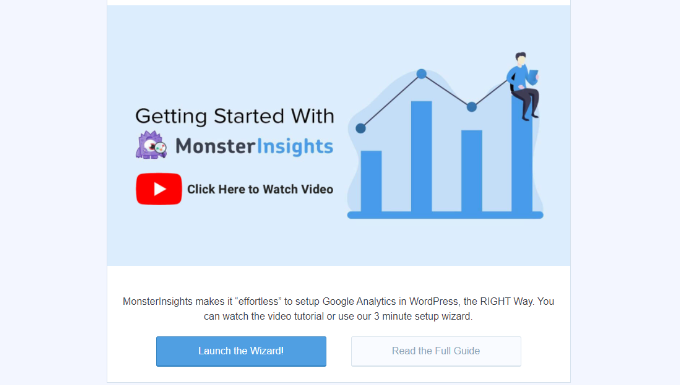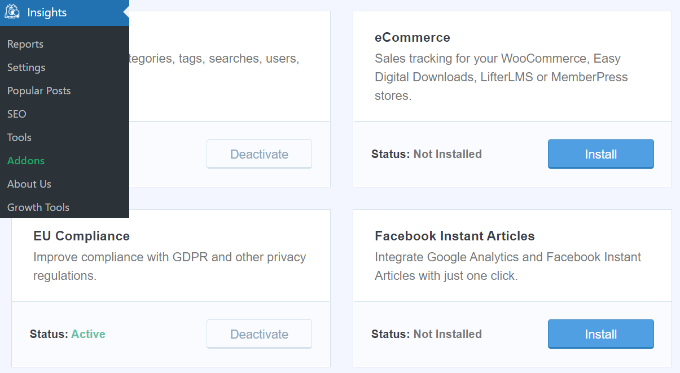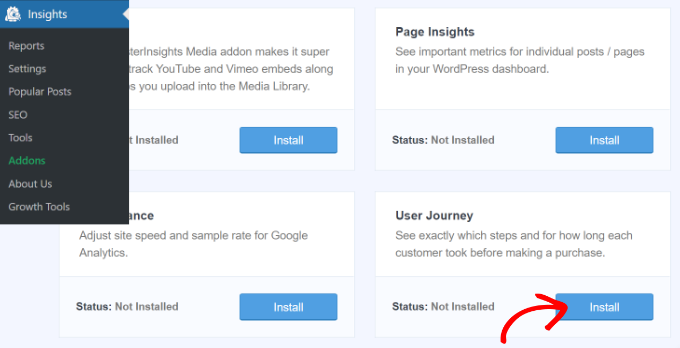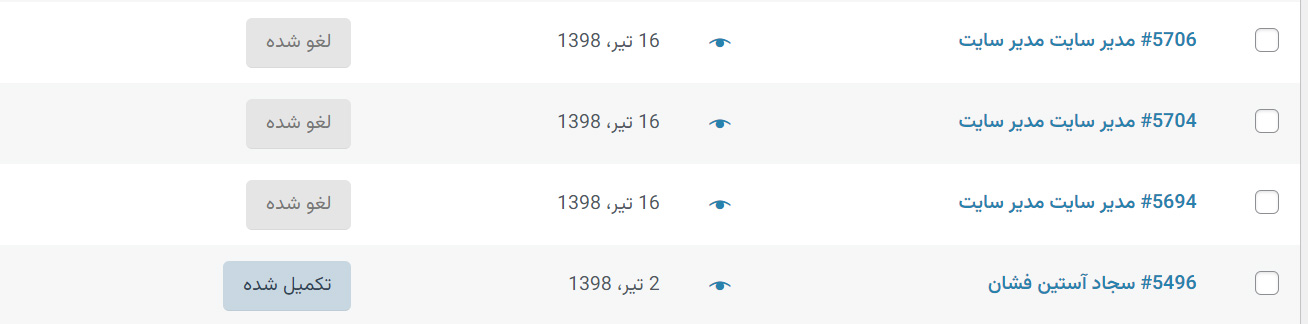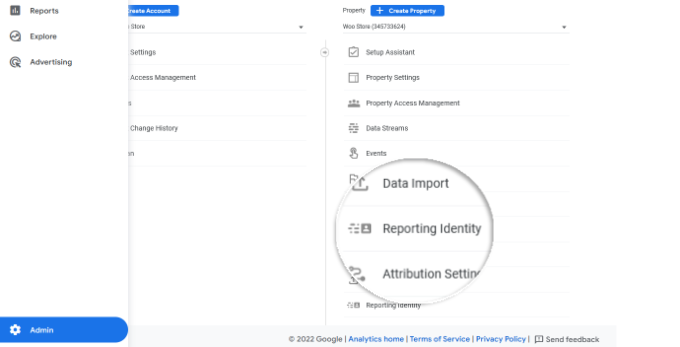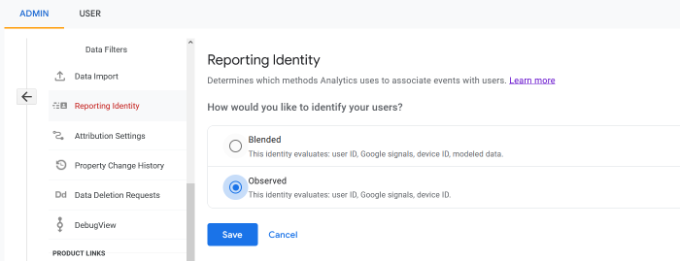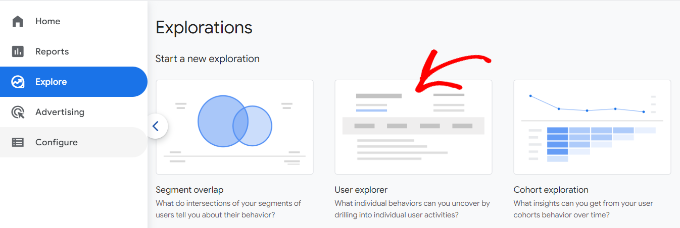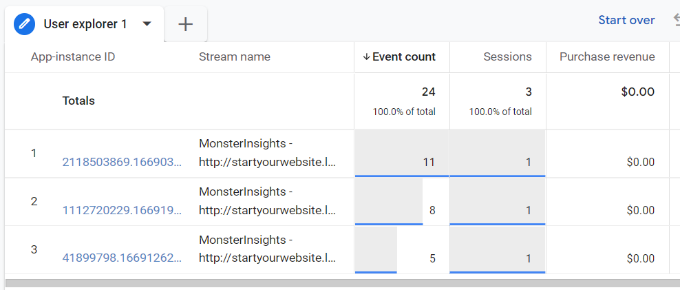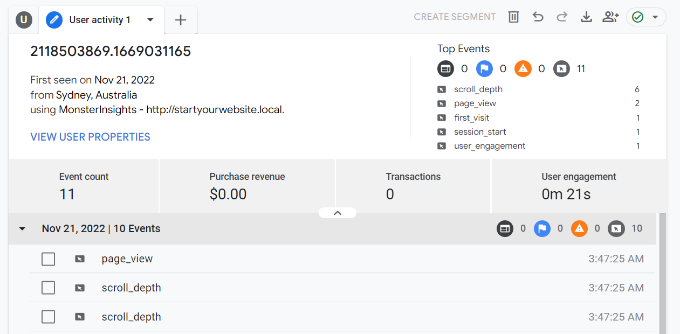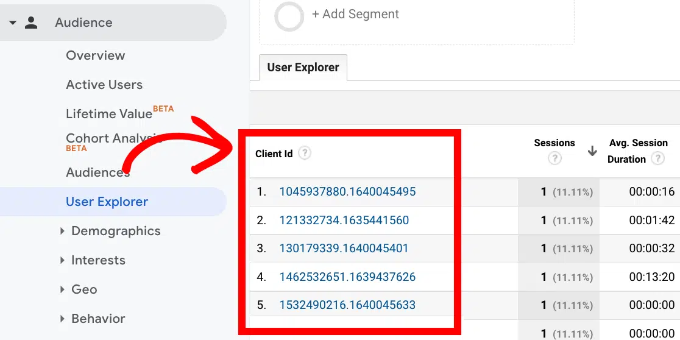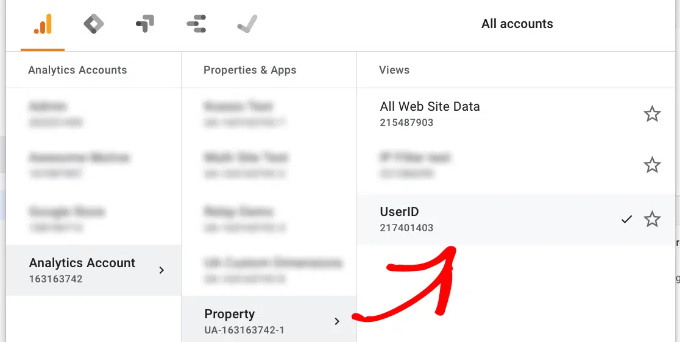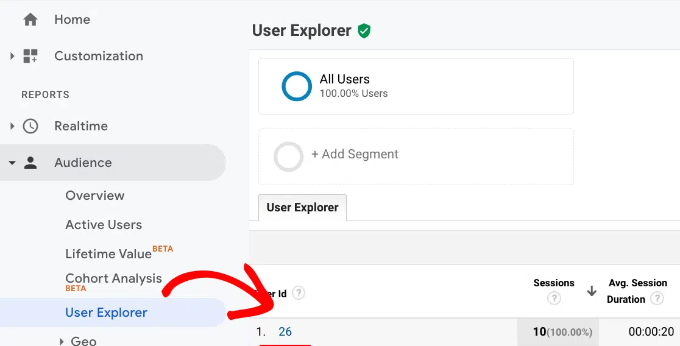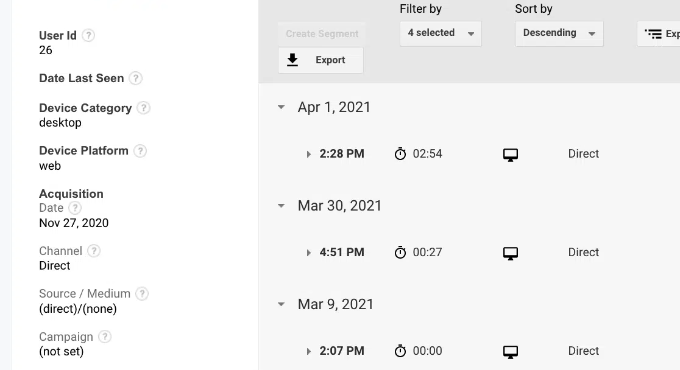مسلما صاحبان فروشگاه اینترنتی باید مشتریان خود را ردیابی کرده و بدانند که میزان خرید به چه صورت است، از چه محصولاتی خرید بیشتر انجام میشود و مشتریان بیشتر به چه محصولاتی علاقه نشان میدهند. ردیابی مشتری به شما کمک میکند یک تجربه خرید شخصی بر اساس رفتار مشتری در فروشگاه آنلاین خود ارائه دهید. در این مقاله که از دوره آموزش google analytics انتخاب شده است، روش ردیابی مشتری در ووکامرس با گوگل آنالیتیکس را به شما آموزش خواهیم داد.
ردیابی مشتری در ووکامرس با گوگل آنالیتیکس
گوگل آنالیتیکس به شما این امکان را میدهد که ببینید بازدیدکنندگان شما از کجا میآیند و در وبسایت شما چه میکنند. به عبارت دیگر، به شما کمک میکند منابع ترافیک و همچنین تعامل کاربر در وبسایت خود را ردیابی کنید. برای پلتفرمهای تجاری، Google Analytics یک ویژگی ردیابی خاص و پیشرفته را ارائه میدهد که به شما امکان میدهد رفتار خرید و پرداخت کاربران را بهتر درک کنید. به علاوه، میببینید کدام محصولات بهترین عملکرد را دارند و عملکرد فروش فروشگاه ووکامرسی خود را دنبال میکنید.
به طور پیش فرض، یک فروشگاه ووکامرسی به مشتریان شما اجازه میدهد تا یک حساب کاربری یا پرداخت به عنوان کاربران مهمان ایجاد کنند. ایجاد یک حساب کاربری به کاربر کمک میکند اطلاعات حمل و نقل و صورتحساب خود را برای پرداخت سریعتر دفعه بعد ذخیره کند. همچنین به شما کمک میکند تا بر اساس تاریخچه مرور و خرید مشتریان، یک تجربه خرید شخصی سازی شده را ارائه دهید. آیا عالی نیست که بتوانید کاربران وارد شده را با شناسههای کاربریشان در Google Analytics ردیابی کنید و همچنین مسیری را که مشتریان قبل از خرید طی کردهاند بررسی کنید؟ به نظر من که بینظیر است!
این امر به شما امکان دسترسی به گنجینهای از اطلاعات و بینش در مورد رفتار مشتری را میدهد. میتوانید از آن برای ارائه تجربه بهتر در محل و افزایش فروش خود استفاده کنید. بیایید نگاهی به نحوه فعال کردن آسان ردیابی مشتری در ووکامرس بیندازیم:
- ردیابی فروشگاه اینترنتی را با Google Analytics تنظیم کنید
- فعال کردن افزونه User Journey Addon in MonsterInsights
- فعال کردن ردیابی شناسه کاربری در گوگل آنالیتیکس
- مشاهده گزارشهای ردیابی مشتری در گوگل آنالیتیکس
- مطابقت ردیابی مشتری با حسابهای وردپرس آنها
ردیابی فروشگاه اینترنتی را با Google Analytics تنظیم کنید
بهترین راه برای راه اندازی ردیابی مشتری ووکامرس در Google Analytics استفاده از MonsterInsights است. این بهترین راه حل تحلیلی برای وردپرس بوده و به شما کمک میکند ردیابی را بدون ویرایش کد تنظیم کنید. اگر از روش بومی برای ردیابی تبدیلهای ووکامرسی استفاده میکنید، باید کد رهگیری را ویرایش کنید، از Google Tag Manager یا هر دو استفاده کنید. افزونه MonsterInsights یک افزونه تجاری را ارائه میدهد که به طور خودکار ووکامرس را شناسایی کرده و شروع به ردیابی رفتار مشتری در Google Analytics میکند. همچنین با یک افزونه Customer Journey همراه است که به شما امکان میدهد رفتار کاربران را قبل از خرید مشاهده کنید.
ابتدا باید افزونه MonsterInsights را نصب و فعال کنید. پس از فعال سازی، صفحه خوش آمدگویی و پیکربندی سریع راه اندازی را مشاهده خواهید کرد. به سادگی روی دکمه “راه اندازی پیکربندی” کلیک کرده و دستورالعملهای روی صفحه را دنبال کنید.
MonsterInsights Commerce را نصب کنید
هنگامی که Google Analytics را در وبسایت خود پیکربندی کردید، گام بعدی نصب ادآن آن است. افزونه به طور خودکار ردیابی تجارت الکترونیک را در وبسایت شما تنظیم میکند و فروشگاه ووکامرسی شما را شناسایی میکند. ابتدا باید از داشبورد وردپرس خود به صفحه Insights » Addons مراجعه کرده و به افزونه «eCommerce» بروید. به سادگی روی دکمه “install” کلیک کنید و افزونه به طور خودکار فعال میشود.
تمام شد! پس از فعال شدن افزونه، MonsterInsights بقیه موارد را بر عهده خواهد گرفت.
آموزش نصب افزونهفعال کردن افزونه User Journey Addon in MonsterInsights
اکنون که ردیابی مشتری در ووکامرس با گوگل آنالیتیکس تنظیم کردهاید، گام بعدی فعال کردن افزونه MonsterInsights Customer Journey است. این افزونه به شما این امکان را میدهد تا مراحلی را که مشتری قبل از خرید در ووکامرس انجام میدهد، مشاهده کنید. علاوه بر این، مدت زمانی را که در هر مرحله طی کرده، صفحاتی که کاربر بازدید کرده و موارد دیگر را نیز نشان میدهد. ابتدا باید از پنل مدیریت وردپرس خود به Insights » Addons بروید. سپس به افزونه User Journey بروید و روی دکمه «نصب» کلیک کنید.
افزونه به طور خودکار فعال شده و شروع به ردیابی سفر مشتری ووکامرسی شما میکند. در مرحله بعد، میتوانید از داشبورد وردپرس خود به ووکامرس >> سفارشات بروید تا مسیری که مشتریان شما هنگام خرید محصول طی کردهاند را مشاهده کنید.
پس از آن، روی سفارشی که میخواهید ردیابی انجام دهید، کلیک کنید. در صفحه بعدی، مسیری را که مشتری قبل از خرید محصول طی کرده، خواهید دید. شما میتوانید صفحاتی را که بازدید کردهاند، جایی که کلیک کردهاند و مدت زمانی که در یک صفحه صرف کردهاند مشاهده کنید.
فعال کردن ردیابی شناسه کاربری در گوگل آنالیتیکس
در حالی که MonsterInsights ردیابی مشتریان را در فروشگاه ووکامرسی شما بسیار آسان میکند، ردیابی ID WordPress را در Google Analytics نیز در اختیارتان قرار میدهد. شناسه وردپرس یک شناسه منحصر به فرد برای شناسایی هر کاربر در وبسایت شما است. شناسه کاربری در یونیورسال آنالیتیکس «Client ID» و در گوگل آنالیتیکس «App Instance ID» نامیده میشود. به یاد داشته باشید که ردیابی فروشگاه آنلاین پیشرفته ویژگیهای گزارش تجاری را برای فروشگاه ووکامرسی شما فعال میکند. با این حال، به طور پیش فرض ردیابی کاربر را فعال نمیکند. بیایید نگاهی به نحوه فعال کردن ردیابی شناسه کاربر در Google Analytics 4 بیندازیم.
فعال کردن ردیابی مشتری در Google Analytics 4
برای شروع، باید از داشبورد GA4 خود به تنظیمات Admin بروید و روی گزینه Reporting Identity کلیک کنید.
در صفحه بعدی، باید راهی برای شناسایی کاربران فروشگاه آنلاین خود انتخاب کنید. GA4 از روشهای متعددی برای شناسایی مشتریان استفاده میکند. اینها شامل شناسه کاربری، سیگنالهای Google، شناسه دستگاه و دادههای مدل شده است. به خاطر این آموزش، گزینه Observed را انتخاب کرده و روی دکمه ذخیره کلیک میکنیم تا ردیابی مشتری در ووکامرس با گوگل آنالیتیکس داشته باشیم.
مشاهده گزارشهای ردیابی مشتری در گوگل آنالیتیکس
اکنون که همه چیز تنظیم شده، Google Analytics تمام مشتریان وبسایت شما را ردیابی میکند. همچنین میتواند کاربرانی که وارد سیستم شدهاند را با شناسه کاربری منحصربهفرد وردپرس خود ردیابی کند.
مشاهده اطلاعات شناسه کاربری در Google Analytics 4
میتوانید با رفتن به برگه «Explore» از منوی سمت چپ، دادههای ووکامرس ردیابی تجارت الکترونیک GA4 را مشاهده کنید. در بخش Explorations، الگوهای گزارش متفاوتی را مشاهده خواهید کرد. به سادگی بر روی گزارش موجود “User explorer” کلیک کنید.
در مرحله بعد، گزارش User Explorer را در Google Analytics 4 خواهید دید. چیزی که میتوانید متوجه شوید این است که شناسه مشتری با شناسه نمونه برنامه جایگزین میشود.
برای مشاهده جزئیات بیشتر میتوانید روی هر یک از شناسههای نمونه برنامه کلیک کنید. به عنوان مثال، گزارش کل رویدادهایی که راهاندازی شدهاند، مکان کاربر، بازه زمانی هر رویداد و موارد دیگر را نشان میدهد.
مشاهده اطلاعات شناسه کاربری در یونیورسال آنالیتیکس
توجه: Universal Analytics فعال نیست و دیگر دادههای وبسایت شما را پردازش نمیکند. با این حال، هنوز هم میتوانید دادههای گذشته را مشاهده کرده و از آنها برای مقایسه استفاده کنید.
برای مشاهده تمام فعالیتهای فردی مشتری خود، میتوانید به حساب Universal Analytics خود بروید و روی منوی Audience » User Explorer کلیک کنید.
گزارشهای مشتری فردی را با یک شناسه منحصربهفرد میبینید که به همه کاربرانی که وارد نشدهاند اختصاص داده شده است. برای مشاهده گزارشهای ردیابی مشتری برای کاربرانی که وارد ووکامرس شدهاند، باید روی لوگوی Google Analytics در گوشه سمت چپ بالای صفحه کلیک کنید. این امر تمام نمایههای Google Analytics شما را نشان میدهد. نمایه وبسایت خود را خواهید دید و در قسمت «All website data» نمای گزارش UserID را که قبلاً ایجاد کردهاید مشاهده خواهید کرد.
پیش بروید و روی نمای گزارش UserID کلیک کنید تا بارگیری شود. پس از بارگیری، باید روی منوی Audience » User Explorer کلیک کنید. به این ترتیب، یک گزارش ردیابی مشتری وارد شده را مشاهده خواهید کرد که در آن هر کاربر با شناسه کاربری وردپرس خود در وبسایت شما نشان داده میشود.
برای مشاهده دادههای ردیابی فردی مشتری میتوانید روی شناسه کاربری کلیک کنید. به عنوان مثال، دسته دستگاهی که استفاده میکنند، تاریخ خرید، کانالی که برای ورود به فروشگاه آنلاین استفاده کردهاند و موارد دیگر.
ردیابی مشتری در ووکامرس با گوگل آنالیتیکس
گوگل آنالیتیکس از قدرتمندترین سرویسهای پیگیری و ردیابی عملکرد سایت و کاربران است که حتما پیشنهاد میشود از همان ابتدای فعالیت یک سایت باید ایجاد شود. از طرفی برای فروشگاه اینترنتی و ردیابی مشتری در ووکامرس با گوگل آنالیتیکس به راحتی میتوان پیش رفت و به نتایج خوبی هم رسید. با کسب اطلاعات درباره عملکرد مشتریان میتوان به این نتیجه رسید که معمولا به دنبال چه چیزی هستند و اینگونه میتوانیم فروش خود را چند برابر کنیم.